win7系统用什么软件打开chm文件 快速打开win7系统chm文件的方法
更新时间:2022-06-12 13:48:00作者:mei
CHM是一款电子书文件格式,很多学习资料后缀是chm文件格式,一般需要特定的软件才能打开,不然没办法直接双击打开的。win7系统有一个chm文件要用什么软件打开?关于这个疑问,这里分享一招快速打开win7系统chm文件的方法 。
推荐:win7系统纯净版
1、右键点击我们需要打开CHM格式文件,选择打开方式。
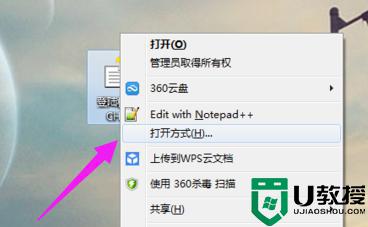
2、在打开方式窗口点击右下角的浏览按钮。
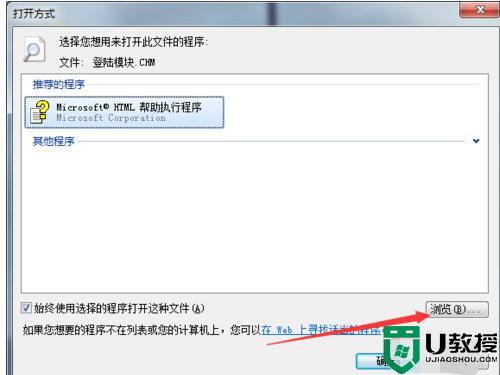
3、在浏览中,打开c盘,选择windows文件夹。
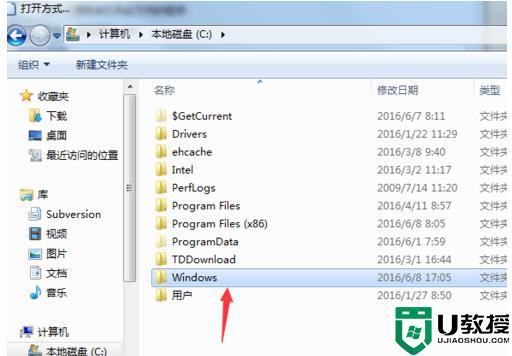
4、在windows文件夹中点击打开hh.exe文件.
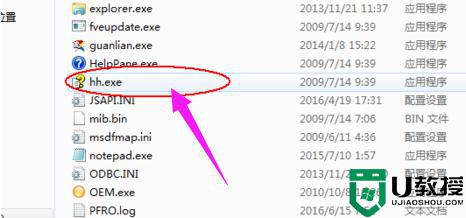
5、在新弹出窗口中勾选始终使用选择的程序打开这种文件。然后点击确定。
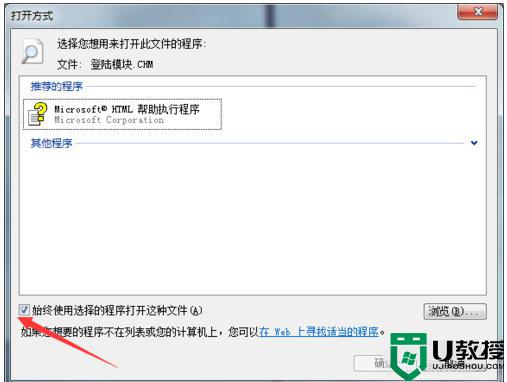
6、这时chm文件就打开了、
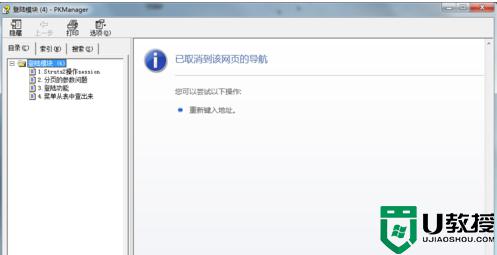
通过以上步骤操作,轻松打开win7系统chm文件,还有不懂如何打开chm文件的小伙伴赶紧学习。
win7系统用什么软件打开chm文件 快速打开win7系统chm文件的方法 相关教程
- win7为什么打不开视频文件 win7打不开视频文件的解决方案
- win7文件成了乱码怎么办 win7系统打开文件乱码解决方法
- win7系统怎么查看文件扩展名 w7打开文件扩展名的方法
- win7打不开软件的原因是什么 win7打不开软件的解决办法
- win7系统如何打包文件 图文教你给win7系统打包文件
- win7怎么打开pdf格式文件 win7打开pdf格式文件的三种方法
- win7系统pdf打不开怎么办 win7pdf文件无法打开的处理办法
- win7临时文件夹在哪个位置 win7系统临时文件夹怎么打开
- win7 hosts文件位置在哪里 win7系统hosts文件位置怎么打开
- win7打开文件的声音怎样关闭 win7系统打开文件夹时有声音的关闭方法
- Win11怎么用U盘安装 Win11系统U盘安装教程
- Win10如何删除登录账号 Win10删除登录账号的方法
- win7系统分区教程
- win7共享打印机用户名和密码每次都要输入怎么办
- Win7连接不上网络错误代码651
- Win7防火墙提示“错误3:系统找不到指定路径”的解决措施
win7系统教程推荐
- 1 win7电脑定时开机怎么设置 win7系统设置定时开机方法
- 2 win7玩魔兽争霸3提示内存不足解决方法
- 3 最新可用的win7专业版激活码 win7专业版永久激活码合集2022
- 4 星际争霸win7全屏设置方法 星际争霸如何全屏win7
- 5 星际争霸win7打不开怎么回事 win7星际争霸无法启动如何处理
- 6 win7电脑截屏的快捷键是什么 win7电脑怎样截屏快捷键
- 7 win7怎么更改屏幕亮度 win7改屏幕亮度设置方法
- 8 win7管理员账户被停用怎么办 win7管理员账户被停用如何解决
- 9 win7如何清理c盘空间不影响系统 win7怎么清理c盘空间而不影响正常使用
- 10 win7显示内存不足怎么解决 win7经常显示内存不足怎么办

